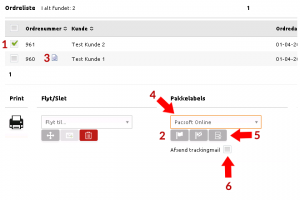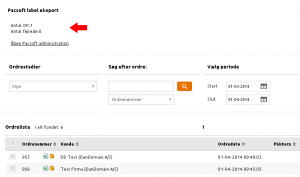Labelkørslen
For at du kan udskrive en label gennem Postdanmarks Pacsoft system skal shoppen først sende disse data over til Pacsoft. Dette gøres ved en såkaldt labelkørsel. Den består af to handlinger. Markering af de ordrer der skal overføres og så selve kørslen.
Bemærk: Pacsoft labelkørslen er først tilgængelig efter at du har indsat login til Pacsoft under Indstillinger -> Admin Brugere.
Markering af ordrer til labeleksport og kørsel
På ordreoversigten kan du ud for én eller flere ordrer sætte et flueben (1) og herefter trykke på marker til labeleksport ikonet (2). Ordren får nu et tandhjul ud for sig, som indikerer at den er klar til kørsel (3)
Normalt vil du gøre dette løbende gennem dagen eller lige før du skal lave en label kørsel.
Når du vil starte selve labelkørslen, så sikrer du dig at Pakkelabels står til ”Pacsoft Online” (4) og trykker derefter på ”Start labeleksport af klargjorte ordrer” (5).
Tip: Du kan markere Afsend tracking mail (6), hvis du gerne vi afsende tracking mailen samtidigt. Dette kræver at du allerede har opsat en skabelon hertil
Shoppen vil herefter starte en overførsel af ordrenes leveringsinformationer til Pacsoft og når den er færdig med det vil den komme op med information om hvor mange overførsler der gik godt og hvor mange der fejlede (Se fejlsøgning) Der vil samtidigt også være et link der fører direkte til Pacsoft administrationen og de overførte ordrer, så du kan forsætte labeludskriften derfra nemt.
Efter labelkørslen
Der er et par handlinger som kan udføres efter labeleksporten og som lige er værd at nævne:
Du kan se ud for en ordre om der er kørt labeleksport for den i forvejen ved at den får symbolet med den grønne pil. Ligeledes kan du holde musen over den gule printer og hurtigt se tracking nummeret.
Hvis du gerne vil afsende en tracking mail til kunden eller evt. gensende fordi du allerede har sendt den én gang, så kan du gøre dette enten fra oversigten eller fra selve ordren.
Fra ordre oversigten gøres dette via området nederst til højre, der hedder ”Afsend E-mail”. Du kan markere flere ordrer og derefter vælge ”Trackingnummer” i feltet og trykke på konvolutten ved siden af for at sende mails afsted.
Du kan også afsende tracking mail direkte fra ordresiden. Hvis du trykker dig ind på en ordre, så kan du ovre i højre side se Tracking området.
I feltet kan du se det reference nummer shoppen har fået fra Postdanmark efter labelkørslen (Hvis feltet er tomt, så har du endnu ikke kørt labeleksporten). Grunden til at der står tracking nummer og ikke reference nummer, er at det kun er i Postdanmark sammenhæng at det hedder et referencenummer, mens tracking nummer er en mere generel betegnelse.
Tip: Hvis du ikke bruger Pacsoft, men har et tracking nummer fra en anden forsendelsesløsning, så kan du stadig bruge tracking mailen. I det tilfælde kan du manuelt indsætte det på ordren og derefter afsende mailen. Bemærk dog at du så skal have en tracking mail skabelon, der er bygget til dette formål, med links der passer til den anden forsendelsesløsning og ikke med Pacsoft standard skabelonen.
Du afsender mailen ved at trykke på den lille gule boks ved siden af feltet.
Det lille lastbil-ikon, er et link til opslag af en forsendelse hos Postdanmark, så du hurtigt selv kan kontrollere status på forsendelsen.